Jak przenieść zdjęcia z komputera na iPhone'a?
Co wiedzieć
- Na komputerze Mac otwórz Finder, wybierz iPhone > Zdjęcia. Zaznacz pole dla Synchronizuj zdjęcia z urządzeniem z > wybierz ustawienia synchronizacji > Zastosować.
- W iTunes dla Windows kliknij ikona telefonu > Zdjęcia. Zaznacz pole dla Synchronizuj zdjęcia > wybierz ustawienia synchronizacji > Zastosować.
- Inną metodą jest włączenie synchronizacji przez iCloud lub przeniesienie zdjęć do Zdjęć Google.
W tym artykule wyjaśniono, jak przesyłać zdjęcia z komputera Mac lub PC na iPhone'a za pomocą aplikacji Finder, iTunes dla Windows, iCloud i Google Photos.
Jak przesyłać zdjęcia z komputera Mac na iPhone'a?
Jeśli masz Maca pełnego zdjęć, które chcesz przenieść na iPhone'a, jest to całkiem proste. Wystarczy wykonać następujące kroki:
Te instrukcje dotyczą komputerów Mac z systemem macOS Catalina (10.15) i do góry. Jeśli używasz wcześniejszej wersji, podstawowe kroki są takie same, ale użyj iTunes do synchronizacji zdjęć zamiast Findera.
Zacznij od podłączenia iPhone'a do komputera Mac. Można to zrobić za pomocą kabla dostarczonego z iPhonem lub przez Wi-Fi. Możesz zostać poproszony o „zaufanie” iPhone'owi do synchronizacji z komputerem. Jeśli tak, postępuj zgodnie z instrukcjami na iPhonie.
-
Otwórz nowe okno Findera.
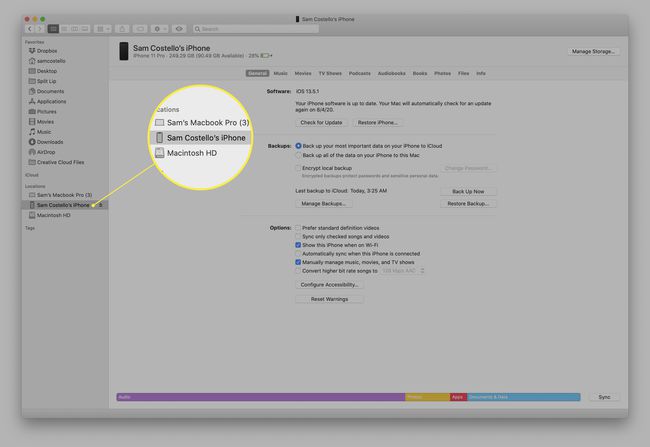
Na pasku bocznym po lewej stronie kliknij swój iPhone.
-
Kliknij Zdjęcia.
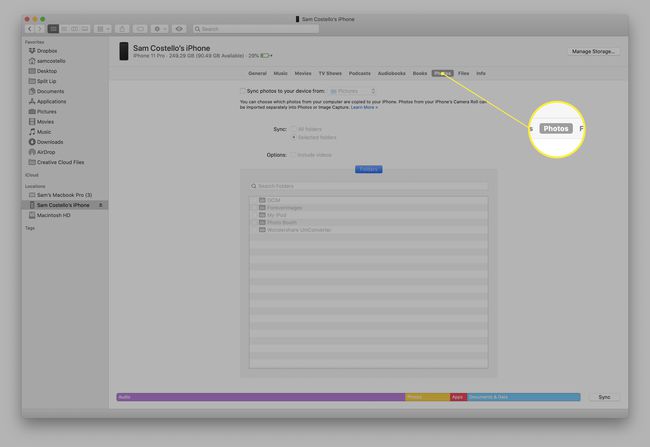
-
Zaznacz pole obok Synchronizuj zdjęcia z urządzeniem z: aby włączyć synchronizację.

-
Z menu rozwijanego wybierz program zawierający zdjęcia, które chcesz zsynchronizować z iPhonem. W większości przypadków będzie to preinstalowany Zdjęcia aplikacja.
Możesz także wybrać synchronizację zdjęć z folderu, klikając Wybierz folder... i poruszanie się po dysku twardym.
Wybierz ustawienia synchronizacji. Możesz wybrać synchronizację Wszystkie zdjęcia i albumy lub Wybrane albumy. Jeśli wybierzesz Wybrane albumy, zaznacz te, które chcesz zsynchronizować w polu na dole. Możesz także wybrać synchronizację ulubionych zdjęć i filmów.
-
Po wybraniu ustawień kliknij Zastosować do zapisywania ustawień i przesyłania zdjęć z komputera Mac na iPhone'a.
Jeśli zdjęcia nie zaczną się automatycznie przesyłać, kliknij Synchronizuj przycisk w prawym dolnym rogu, aby rozpocząć transfer.
Jak przenieść zdjęcia z komputera na iPhone'a za pomocą systemu Windows
Przesyłanie zdjęć z komputera PC na iPhone'a jest podobne do korzystania z komputera Mac, z wyjątkiem tego, że zamiast Findera używasz iTunes. Aby to zrobić, potrzebujesz:
- iTunes 12.5.1 lub nowszy zainstalowany na twoim komputerze. Jeśli go nie masz, możesz go pobrać za darmo.
- Zdjęcia, które chcesz przenieść, są przechowywane we wstępnie zainstalowanej aplikacji Zdjęcia systemu Windows.
Gdy już to zrobisz, oto, co musisz zrobić:
Podłącz iPhone'a do komputera z systemem Windows za pomocą kabla.
Jeśli iTunes nie otworzy się automatycznie, otwórz go.
Jeśli pojawi się monit, odblokuj iPhone'a za pomocą hasła i "zaufaj" telefonowi, postępując zgodnie z instrukcjami wyświetlanymi na ekranie.
-
W iTunes kliknij ikonę iPhone'a tuż pod kontrolkami odtwarzania w lewym górnym rogu.
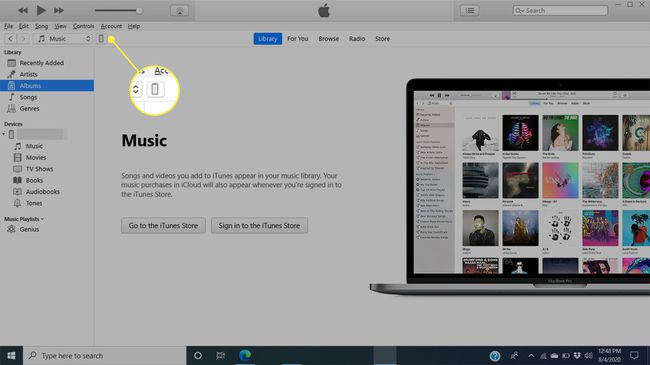
-
Na lewym pasku bocznym kliknij Zdjęcia.
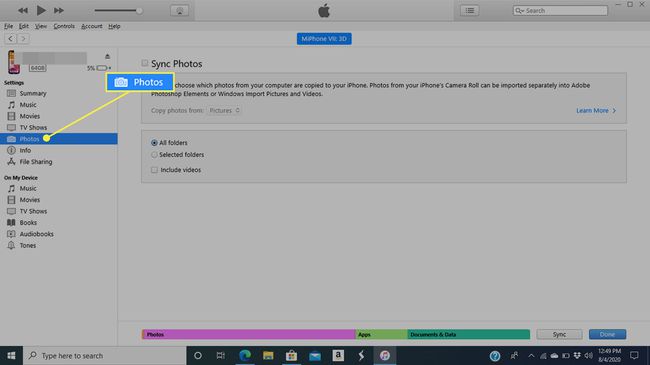
-
Zaznacz pole obok Synchronizuj zdjęcia aby włączyć synchronizację.

-
Z menu wybierz program zawierający zdjęcia, które chcesz zsynchronizować z iPhonem. To powinno być wstępnie zainstalowane OknaZdjęcia aplikacja.
Możesz także zsynchronizować zdjęcia z folderu, klikając Wybierz folder... i poruszanie się po dysku twardym.
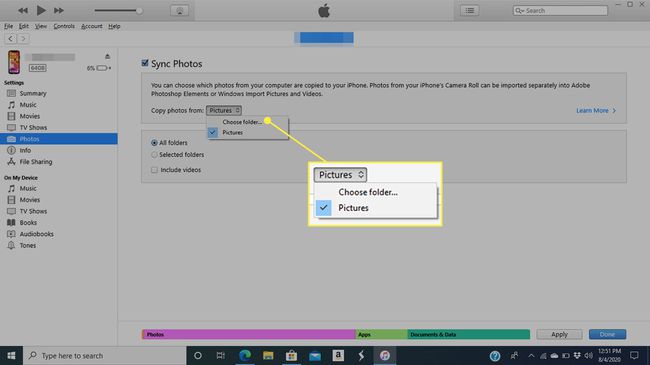
-
Wybierz ustawienia synchronizacji. Możesz zsynchronizować Wszystkie zdjęcia i albumy lub Wybrane albumy. Jeśli wybierzesz Wybrane albumy, zaznacz te, które chcesz zsynchronizować. W przypadku obu opcji możesz także zsynchronizować ulubione zdjęcia i filmy.

-
Kiedy skończysz, kliknij Zastosować do zapisywania ustawień i przesyłania zdjęć z komputera na iPhone'a.
Jeśli transfer nie rozpocznie się od razu, kliknij Synchronizuj w prawym dolnym rogu, aby rozpocząć przesyłanie zdjęć.
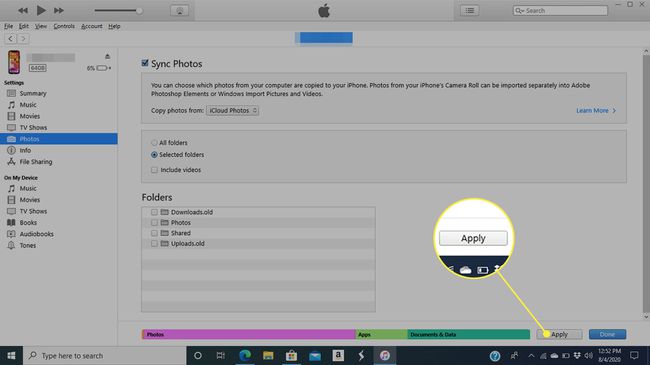
Jak przesyłać zdjęcia z komputera na iPhone'a za pomocą iCloud?
Jeśli przechowujesz swoje zdjęcia w bibliotece zdjęć iCloud, przeniesienie ich stamtąd na iPhone'a jest tak proste, że prawie nic nie musisz robić. Wystarczy raz skonfigurować iPhone'a do synchronizacji z biblioteką zdjęć iCloud, a wszystkie przesłane pliki zostaną automatycznie zsynchronizowane z iPhonem. Oto jak:
Na iPhonie dotknij Ustawienia.
Stuknij swoje imię u góry ekranu.
-
Uzyskiwać iCloud.

Uzyskiwać Zdjęcia.
-
Przesuń Zdjęcia iCloud suwak na wł./zielony. Gdy to zrobisz, zdjęcia zostaną zsynchronizowane z Twojego konta iCloud z iPhonem. Jak długo to potrwa, zależy od liczby zdjęć i filmów oraz wielkości plików.
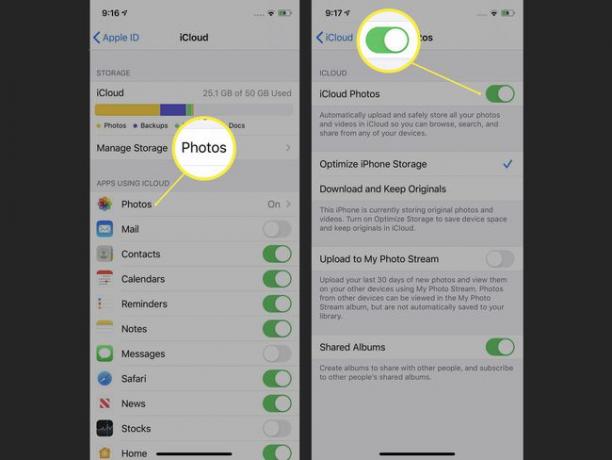
Za każdym razem, gdy będziesz chciał zsynchronizować zdjęcia z iCloud do iPhone'a, po prostu dodaj zdjęcia do iCloud przez Internet lub aplikację Zdjęcia na Macu. Po przesłaniu do iCloud zostaną automatycznie pobrane na iPhone'a.
Jak przenieść zdjęcia z komputera na iPhone'a za pomocą Zdjęć Google
Jeśli przechowujesz swoje zdjęcia w chmurze, ale wolisz używać Zdjęcia Google zamiast iCloud nadal możesz przesyłać zdjęcia na iPhone'a. Aby to zrobić, potrzebujesz:
- A konto Google.
- Zdjęcia przechowywane w Zdjęciach Google.
- ten Aplikacja Zdjęcia Google z App Store (jest wolne!).
Gdy masz te trzy rzeczy, po prostu dodaj zdjęcia do konta Zdjęć Google ze zgodnych aplikacji lub przeciągając i upuszczając zdjęcia na stronę Zdjęć Google z komputera.
Następnie, gdy następnym razem otworzysz aplikację Zdjęcia Google na iPhonie, nowe zdjęcia zostaną zsynchronizowane z aplikacją i przeniesione na iPhone'a. To takie proste!
